Прим.: Доступность данного функционала зависит от типа лицензирования.
Создайте необрезанные поверхности посредством выбора кромок существующих обрезанных поверхностей и изменения границ для увеличения поверхности. Это особенно удобно для создания касательной поверхности разъёма или добавочных формообразующих граней.
Чтобы создать необрезанную поверхность из существующих обрезанных поверхностей:
- Выберите ранее обрезанную поверхность или поверхности.
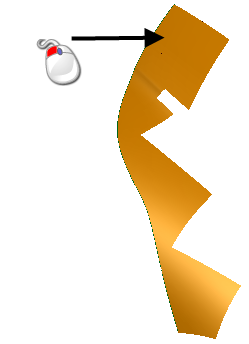
Можно также выбрать контур, лежащий на кромках поверхности.
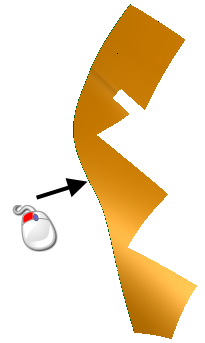
- Откройте вкладку Поверхность > панель Обработка > Обработка > Снять обрезку, чтобы открыть диалог Снять обрезку поверхности.
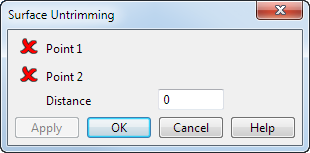
К кромкам поверхности добавляются зелёные и красные маркеры, как показано внизу:

 указывает на доступность обрезанной кромки
указывает на доступность обрезанной кромки
 указывает на необрезанную кромку. Выбор красного маркера не позволит создать поверхность.
указывает на необрезанную кромку. Выбор красного маркера не позволит создать поверхность.
- Выбрать Точку 1.
- Выбрать Точку 2.
На модели отобразятся удлинение поверхности и маркеры:
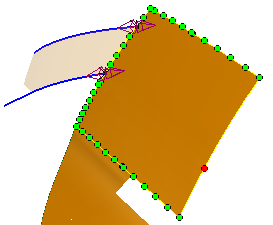
- Определить удлинение необрезанной поверхности одним из следующих способов:
- Используйте маркеры, показанные на модели. Если потянуть маркеры, обновятся значение Расстояние и сама модель:
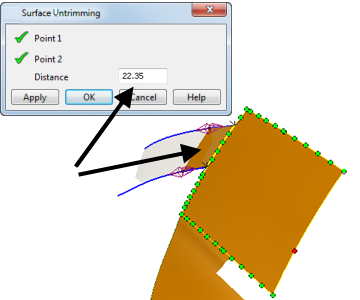
- Введите значение Расстояния в диалоге. Расстояние - это действительное, а не спроецированное расстояние, измеренное вдоль удлинения поверхности.
- Используйте маркеры, показанные на модели. Если потянуть маркеры, обновятся значение Расстояние и сама модель:
- Нажмите Применить, чтобы создать поверхность. Диалог всё ещё открыт, что позволит вам создать другие добавочные поверхности.
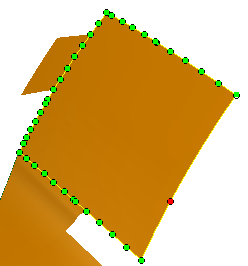
- Создав требуемые поверхности, нажмите кнопку ОК.